سه سال پیش ما منتشر کردیم بخش اول از این مقاله بله ، قسمت اول در مارس 2013 منتشر شد ، و اکنون ، پس از 40 ماه ، تغییرات زیادی در سیستم اپل و دستگاه های آن رخ داده است ، بنابراین متوجه شدیم که برای تکمیل نکات اساسی که در مورد آنها صحبت کردیم ، باید قسمت دوم را منتشر کنیم که این مقاله و قسمت اول آن مرجعی برای هر کاربر جدید در iOS خواهد بود. بنابراین ، یک کاربر باتجربه و یک پیرو قدیمی ممکن است ببیند که ما در حال تکثیر اطلاعاتی هستیم که وی می داند و این مقاله مفید نیست. اما وقتی دوستی برای اولین بار وارد دنیای اپل می شود و از او مشاوره می خواهد ، در اینجا او این مقاله را به یاد می آورد

به بخش اول از مقاله ، توضیحاتی در مورد چندین نکته مانند خرید دستگاه جدید ، خطاهای در گردش ، نحوه استفاده از سایت iPhone iPhone ، نحوه ایجاد حساب کاربری در فروشگاه نرم افزار و معامله با iTunes و همچنین Safari ارائه شده است. برنامه و برخی از توصیه های کلی. بگذارید نکات اصلی ، خصوصاً خطاها را کامل کنیم.
وب سایت های اپل

اکثر کاربران اپل فقط به طور مستقیم و به اندازه کافی با دستگاه ها سر و کار دارند. درصد کمی از آنها دوست دارند وارد وب سایت رسمی Apple.com شوند و آخرین اخبار و تصاویر دستگاه ها را مشاهده کنند. اما 5 سایت / صفحه اپل وجود دارد که اطلاعات و خدمات عالی را ارائه می دهند که هر صاحب دستگاه اپل باید آنها را بشناسد. این صفحات عبارتند از:
1
صفحه وضعیت سیستم این شما را راهنمایی می کند ، آیا در هر یک از سرویس های اپل سوunction عملکرد وجود دارد.
2
محل بررسی ضمانت نامه این سایت برای کسانی که مایل به خرید دستگاه دست دوم هستند مهم است ، بنابراین فقط با تایپ شماره سریال می توانند از ضمانت این دستگاه مطلع شوند یا خیر و در این صورت ، چه زمانی ضمانت منقضی می شود؟
3
صفحه فعال سازی قفل اغراق نمی کنم اگر بگویم ماهانه از دوستی با من تماس می گیرد که از من می پرسد برخی دستگاهها در سرویس ابری قفل شده اند ، پس راه حل چیست؟ قبل از خرید تلفن دست دوم ، رمز ورود را در سایت بازرسی خدمات فعال سازی قفل تایپ کنید.
4
محل حساب اپل: یک سایت بسیار مهم ، زیرا تنها راه شما برای تغییر رمز ورود حساب کاربری یا نامه کاربری شما و اجرای "دو مرحله برای احراز هویت" و سایر موارد است.
5
محل ابرچرا به وب سایت ابری احتیاج دارید؟ یک سوال سنتی که من از بسیاری از دوستانم که برای اولین بار کاربر اپل هستند ، می گیرم. اگر تلفنتان را گم کرده اید و می خواهید بدانید کجاست ، اگر باتری دستگاهتان تمام شده و می خواهید به شماره یا یادداشت های ثبت شده دسترسی پیدا کنید ، به icloud نیاز دارید. می توانید قرارهای ملاقات و محل زندگی دوستان خود را مشاهده کرده و همچنین پرونده های مختلف دفتر را ویرایش کنید. آیا می خواهید از همه مخاطبین خود یک نسخه پشتیبان تهیه کنید؟! این کار از طریق ابر انجام می شود. آیا از Google به Apple منتقل شده اید و می خواهید شماره های خود را از Google به Apple cloud منتقل کنید؟ این کار از سایت ابر انجام می شود.
می توانید مقاله مفصل ما را در مورد مکان ها در اینجا مرور کنید این لینک.
اشتباهات مهلک
3 اشتباه مهلک وجود دارد که کاربران iOS مرتکب می شوند. ما در مورد آنها زیاد صحبت کردیم و حتی مقاله ای را به آنها اختصاص دادیم تا درباره آنها صحبت کنیم. اما شما دائماً کسانی را می یابید که به آنها سقوط می کنند و از ما می پرسید که راه حل چیست بنابراین ما باید صحبت در مورد آنها را در این مقاله نیز تکرار کنیم. این خطاها عبارتند از:

نامه نجات: وقتی رمز ورود حساب خود یا س accountالات محرمانه را فراموش می کنید ، اپل پیشنهاد می کند که برای بازنشانی آنها از "نامه نجات" استفاده کنید. و این جای تعجب است ، این است که اکثر کاربران اساساً این نامه اضطراری را تنظیم نمی کنند. اگر رمز ورود ، س questionsالات محرمانه خود را فراموش کرده اید و نامه نجات نیز قرار ندهید ، در اینجا با مشکل روبرو هستید خودت درستش کردی برای آگاهی از این مقاله را بررسی کنید نامه نجات.
نسخه پشتیبانپاسخ: ممکن است احساس کنید بسیار توصیه آمیز و حتی عجیب است که به کسی توصیه کنید از پرونده ها و دستگاه خود نسخه پشتیبان تهیه کند. این منطقی است. اما وقتی می بینید که چند نفر با مشکل کوتاه کردن آن مواجه هستند ، "مشکلی در دستگاه من وجود داشت و من یک نسخه جدید از آن بارگیری کردم ، چگونه می توانم تصاویر / کتابها / پرونده ها / ... و غیره و غیره را بازیابی کنم؟" و از او می پرسید که آیا نسخه پشتیبان تهیه کرده اید یا خیر؟ اپل دو روش برای تهیه نسخه پشتیبان تهیه می کند ، این روش ها به صورت دستی از طریق iTunes یا به صورت خودکار از طریق cloud انجام می شوند. به تنظیمات> ابر> پشتیبان بروید. این مورد دوم باعث می شود دوباره فکر نکنید ، زیرا "به شرط موجود بودن Wi-Fi" به طور دوره ای یک نسخه پشتیبان تهیه می کنید.
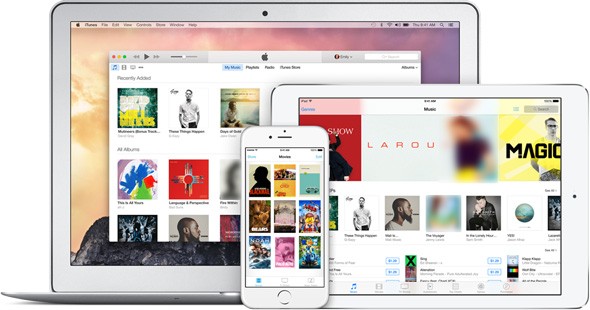
همگام سازی با iTunes نیستبچهها عاشق بازی کردن با دستگاههایشان هستند. و چون این دستگاهها با رمز عبور محافظت میشوند، ممکن است تعجب کنید که چندین بار رمز عبور را اشتباه وارد میکنند و دستگاه شما قفل میشود یا از شما میخواهد هزاران سال صبر کنید :) . در اینجا راه حل این است که نسخه جدیدی از سیستم عامل دستگاه خود را دانلود کنید. اما یک ترفند جادویی وجود دارد، و آن این است که اگر قبلاً دستگاه خود را به iTunes وصل کرده و حتی یک بار آن را همگامسازی کردهاید، دوباره آن را وصل کنید و تعجب خواهید کرد که آیفون به شما فرصت دیگری برای وارد کردن رمز عبور میدهد. اگر از iTunes متنفرید، حق شماست، اما توصیه میکنیم یک بار این کار را انجام دهید. فقط یک بار، تلفن خود را به آن وصل کنید تا بتوانید در مواقع اضطراری از آن استفاده کنید، همانطور که اشاره کردیم.
برنامه های iOS 9 و بالاتر
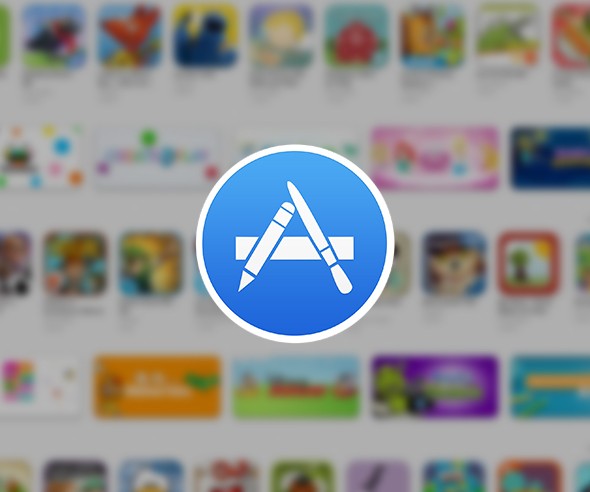
قبلاً ، وقتی قبلاً با iTunes همگام سازی می کردیم ، برنامه ها را به آن منتقل می کرد. بنابراین می توانید در هر زمان کپی جدیدی از سیستم را بارگیری کرده و سپس برنامه ها را به راحتی منتقل کنید. اما از iOS 9 ، این به پایان رسیده است و iTunes دیگر برنامه هایی را منتقل نمی کند. تصور کنید که شما مثلاً دستگاهی با 25 گیگابایت برنامه دارید و نسخه جدید آن را بارگیری می کنید ، چه کاری انجام می دهید؟! شما باید 25 گیگابایت اینترنت را بارگیری کنید و این ساعتها و شاید روزها با سرعت اینترنت در جهان عرب ما ادامه خواهد داشت. اما ما دو ترفند برای شما داریم:
اولینابتدا باید برنامه ها را از iTunes بارگیری کنید و سپس آنها را با تلفن خود همگام سازی کنید. بنابراین یک کپی دائمی از برنامه ها در رایانه شما وجود دارد.
دومین: برای ادامه استفاده از دستگاه خود به همان راحتی که اکنون انجام می دهید و بارگیری برنامه ها از آن. اما از iTunes در رایانه گزینه "بارگیری خودکار" را فعال می کنید ، بنابراین وقتی هر برنامه جدیدی را از تلفن خود بارگیری می کنید ، iTunes در رایانه شما همان برنامه را روی آن بارگیری می کند. بنابراین ، با گذشت روزها و هفته ها ، همه برنامه های شما روی تلفن قرار می گیرند ، یک نسخه از آنها در iTunes وجود دارد ، بدون اینکه محدودیت در اتصال دستگاه خود داشته باشید و به عنوان گزینه اول همگام سازی دوره ای کنید
ما همچنین توصیه می کنیم مقاله ای را مرور کنید 10 چیز اساسی هنگام ورود به دنیای iOS برای اولین بار



36 نظر